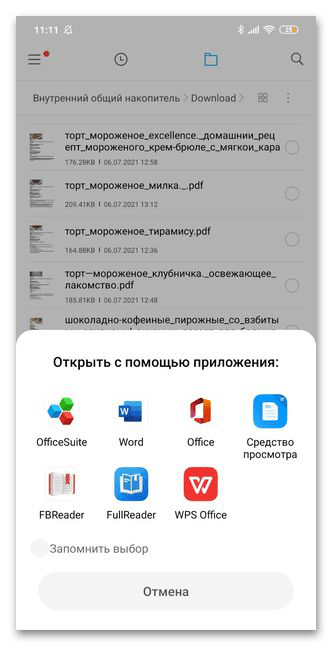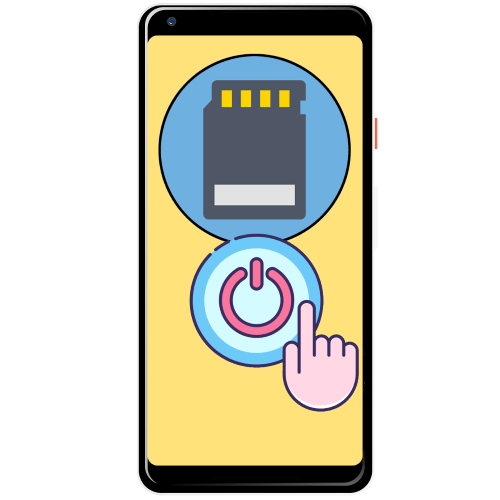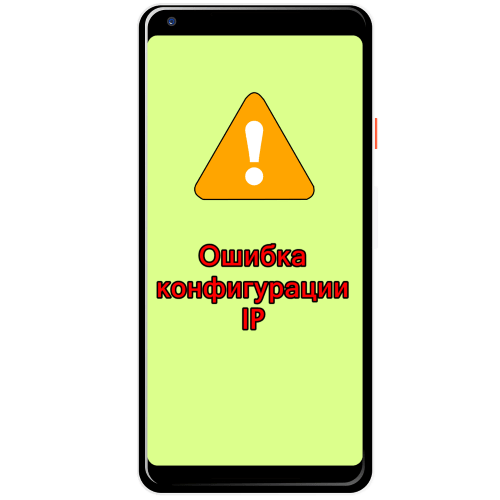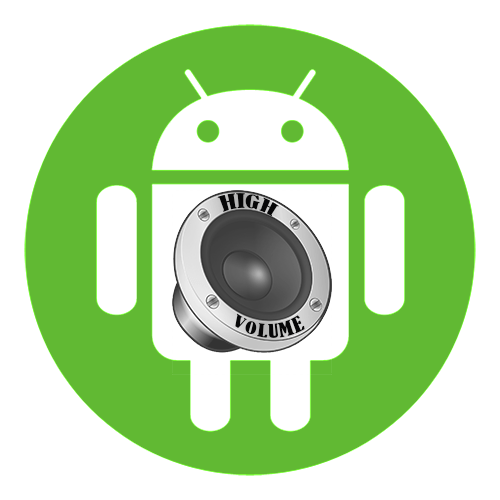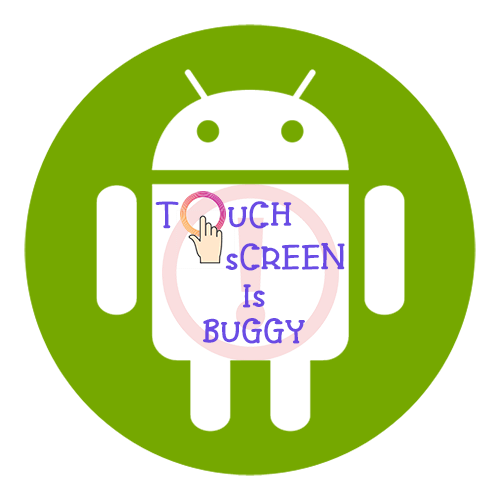Зміст

Варіант 1: мобільні додатки
Встановлені програми в тій чи іншій мірі дозволяють працювати з форматом RTF.
Спосіб 1: Word
Це програма, яка дозволяє створювати, редагувати, зберігати документи різних форматів, а вбудований засіб читання PDF-файлів дає насолодитися електронною книгою в будь-якому місці. У безкоштовному варіанті доступні базові функції, в розширеному – повний спектр інструментів і відключення рекламних блоків.
- Завантажте та встановіть додаток, запустіть його для подальшої роботи. Тапніте на нижній панелі піктограму»відкрити" , перейдіть до категорії " цей пристрій» і виберіть папку збереження файлу РТФ.
- У списку знайдіть документ і тапніте по ньому.
- Через кілька секунд додаток відкриє його і видасть попередження про необхідність здійснити вхід для редагування і подальшого збереження.
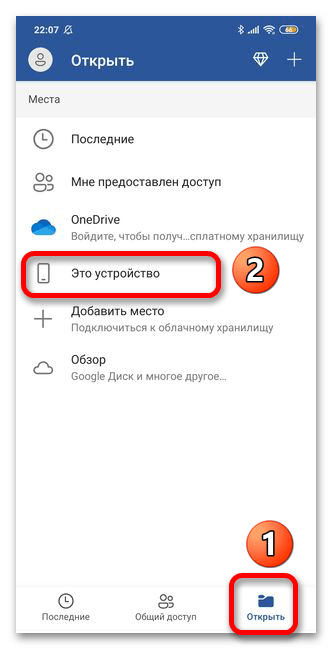
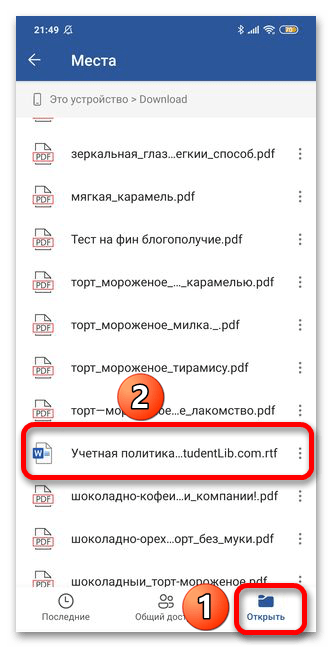
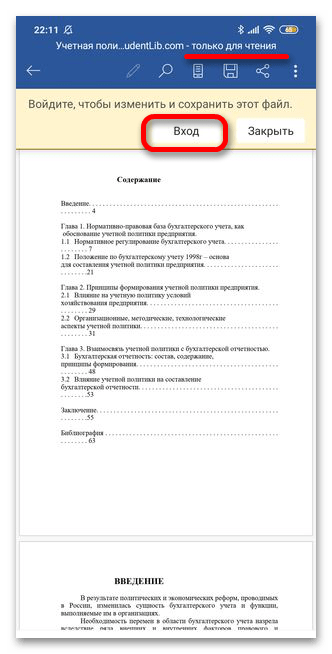
Спосіб 2: OfficeSuite Professional
Додаток вважається самим багатофункціональним рішенням для особистого і професійного використання, проте в безкоштовній версії список інструментів зменшений до мінімуму, та й реклама заважає. Зняття обмежень і відключення демонстрації оголошень можливі після покупки.
- При відкритті на головній сторінці тапніте " огляд» .
- Виберіть категорію " внутрішній накопичувач» і в провіднику вкажіть шлях зберігання документа.
- Активуйте файл RTF натисканням на нього пальцем.
- З'явиться діалогове вікно, в якому вам буде запропоновано придбати шрифти (якщо такі відсутні) або натиснути " скасування» при незгоді.
- Тапніте на піктограму олівця, після чого додаток підготує документ до редагування.
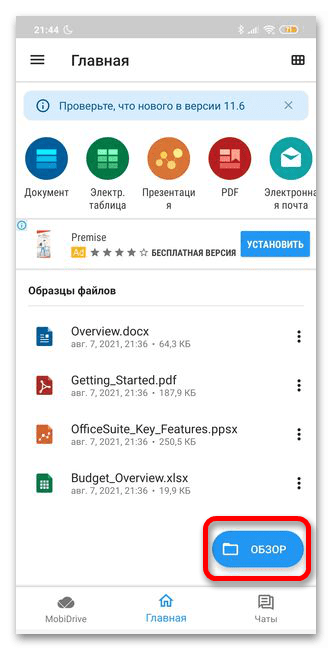
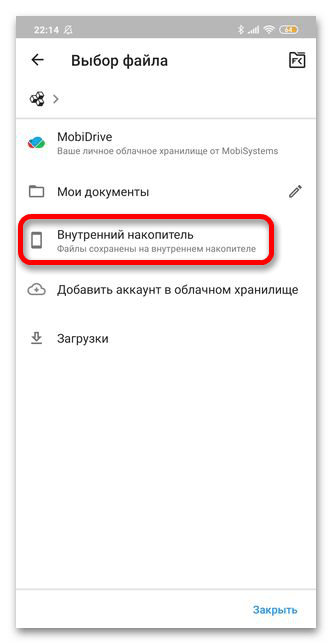
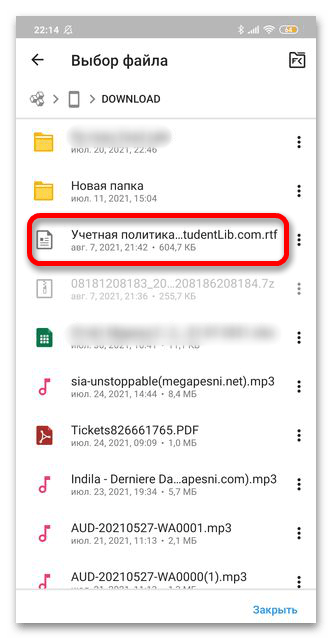
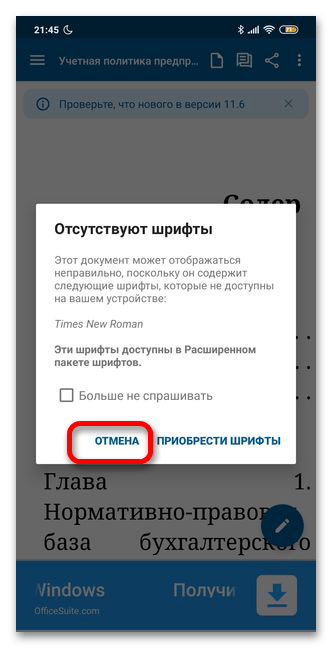
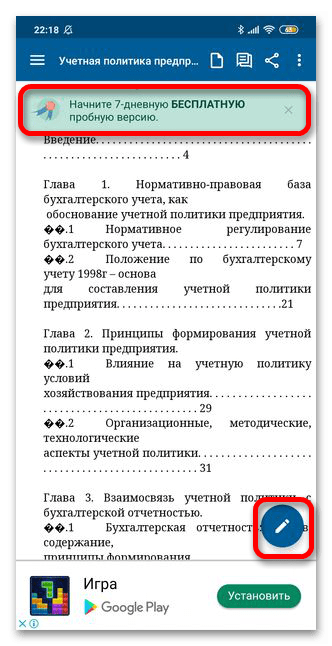
Спосіб 3: Cool Reader
Кул рідер-популярний додаток, здатне відкривати для читання безліч форматів: EPUB, FB2, RTF, MOBI і т. д. при першому запуску потрібно видати дозвіл на доступ до файлової системи (тапніте " дозволити» ).
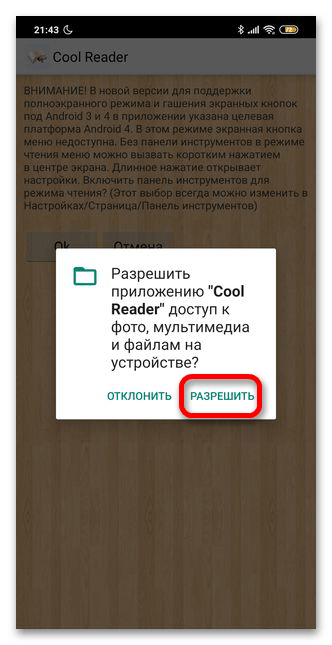
- Запустіть програму, на головній сторінці ви побачите кілька блоків. Вам потрібен розділ " відкрити книгу з файлової системи» , де вказані внутрішній і/або зовнішній Накопичувачі.
- Виберіть директорію розташування файлу і відкрийте його, тапнув по обкладинці або назвою.
- Документ готовий до прочитання.
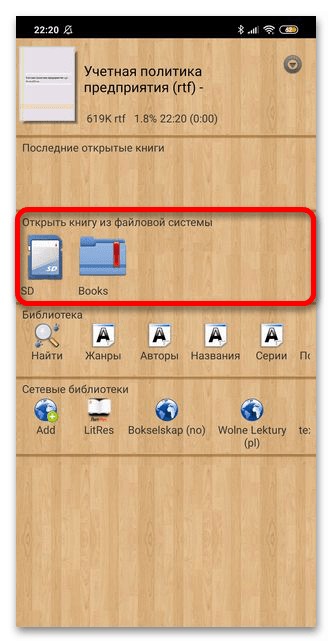
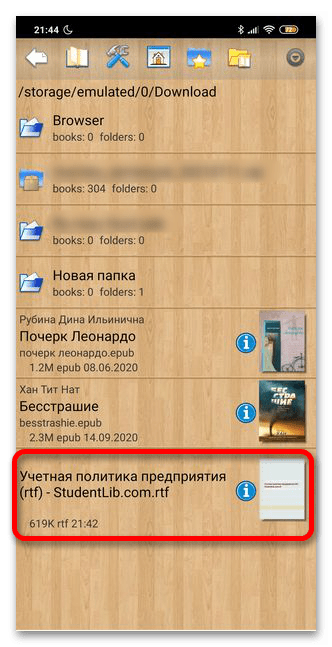
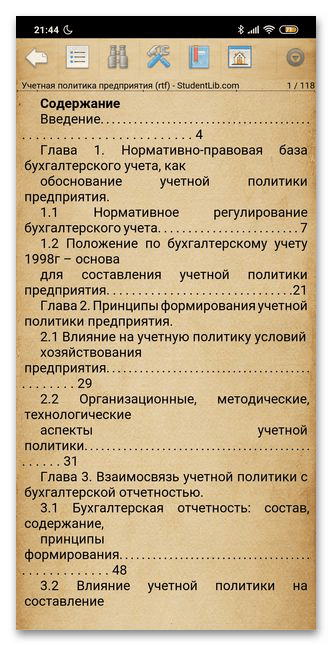
Cool Reader – зручна «читалка», працює з багатьма форматами, але не завжди стабільно. До того ж новачкові буде складно розібратися з великою кількістю налаштувань в перший раз.
Спосіб 4: Microsoft Office
Взаємодіє з різними форматами (Word, Excel, PowerPoint, PDF, RTF і т.д.) і дає доступ для роботи над одним документом цілій команді співробітників в режимі реального часу.
- Запустіть додаток. На головній сторінці у верхній панелі тапніте на піктограму «Папка» .
- Виберіть " цей пристрій» .
- У Провіднику файлів перейдіть до папки завантаження документа. У запропонованому списку знайдіть об'єкт і відкрийте його натисканням пальця.
- Коли файл відкриється, Office запропонує повторно зберегти RTF як DOC для подальшого редагування та збереження інформації.
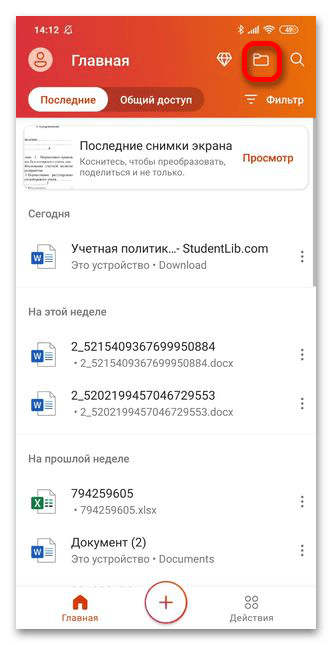
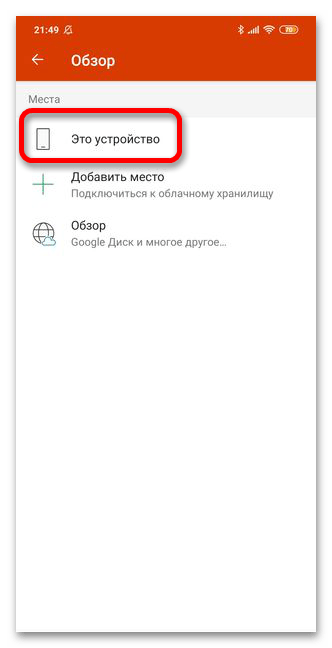
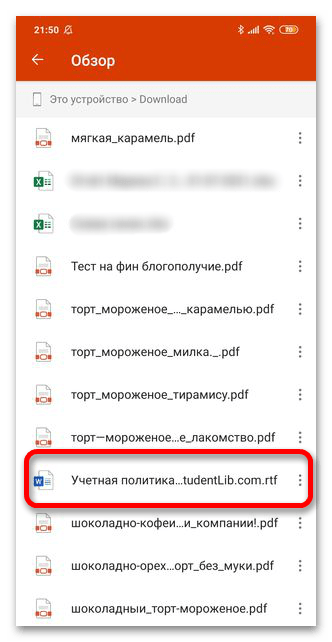
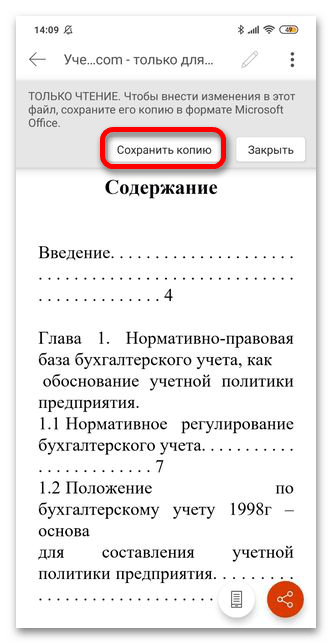
Варіант 2: Онлайн-сервіси
Відкривши на мобільному пристрої браузер і перейшовши за посиланнями, ви зможете читати, редагувати і зберігати РТФ файли.
Детальніше: відкриття документів формату RTF онлайн
Сервіси для роботи з РТФ (принцип функціонування зазначених платформ однаковий як для комп'ютера, так і для мобільного пристрою):
На прикладі третього сервісу розглянемо принцип роботи подібних платформ.
- Перейдіть за посиланням.
- Перегорніть відкрився сайт вниз і тапніте по піктограмі RTF .
- Активуйте кнопку " Виберіть файл» .
- З'являться піктограми додатків, які здатні допомогти в пошуку файлу. Тапніте по провіднику і пройдіть в директорію збереження об'єкта.
- У списку відшукайте РТФ-файл і натисніть на нього пальцем.
- Повернувшись на сайт, активуйте кнопку Upload and View
- Службі знадобиться трохи часу, щоб відкрити об'єкт, через кілька секунд RTF відобразиться на екрані і буде готовий до читання.
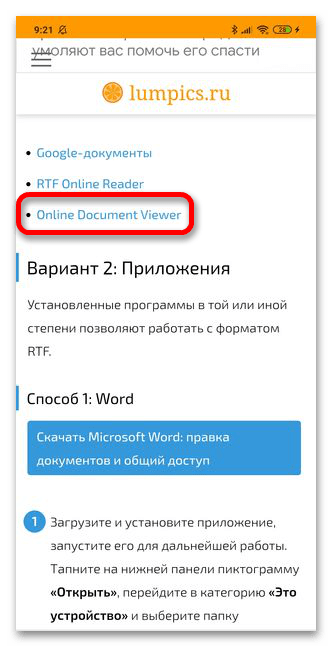
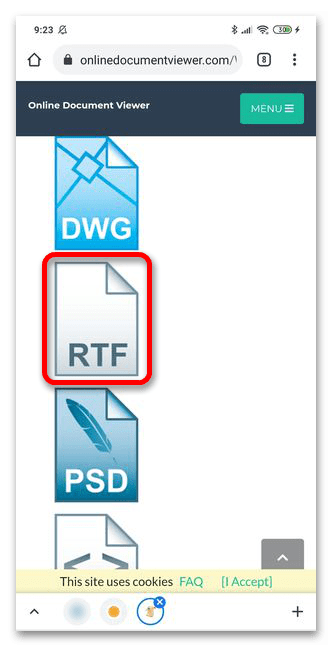
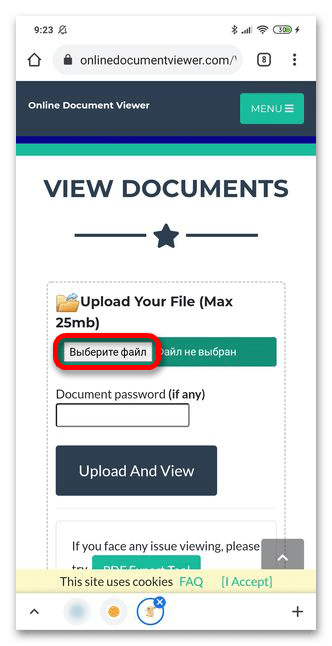
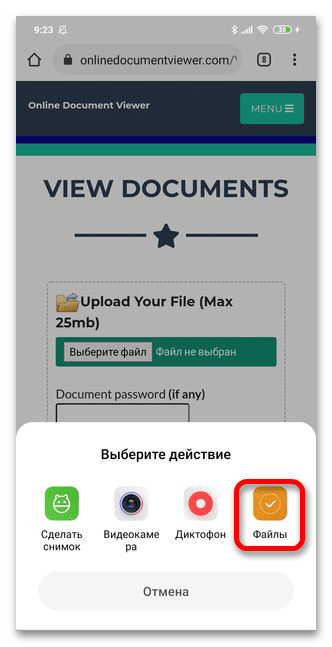
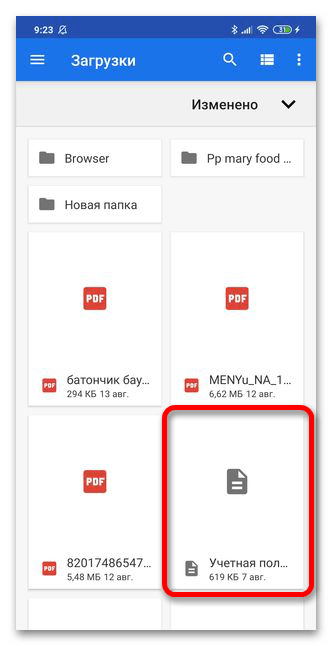
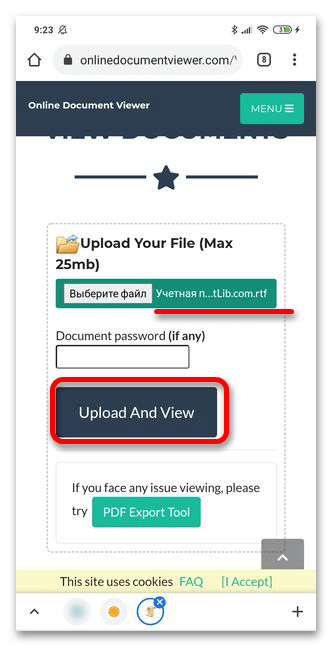
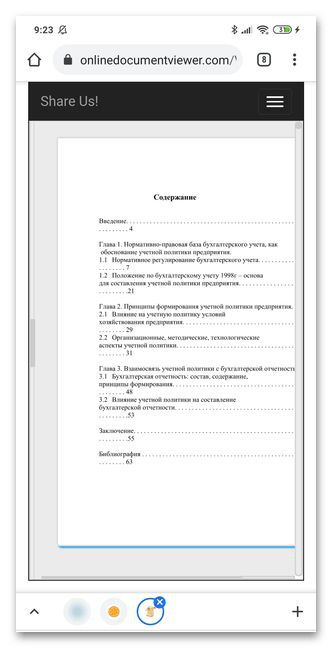
Вирішення можливих проблем
- Неправильно призначений додаток . Щоб вибрати, якою програмою відкрити документ, зайдіть в провідник і знайдіть файл. Затисніть його пальцем до появи панелі меню. Тапніте на три крапки з написом
" більше»
і виберіть опцію
" відкрити в іншому додатку»
.
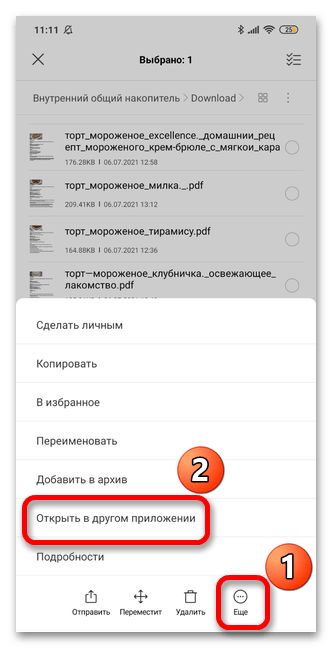
Із запропонованого списку виберіть ту програму, яка однозначно впорається з поставленим завданням.
- " цей файл пошкоджений» . Коли з'являється подібна помилка, скачайте цей же документ з надійного джерела або попросіть його переслати. Переконайтеся, що в процесі завантаження не було короткочасного відключення інтернету.